Microsoft Edge는 Windows 운영 체제와 함께 제공되는 내장 브라우저입니다. 이 응용 프로그램은 Windows에서 PDF 파일을 열기 위한 기본 응용 프로그램으로도 설정됩니다.
요즘에는 이메일을 통해 PDF 첨부 파일을 받는 것이 일반적입니다. 그러나 사용자가 PDF 첨부 파일을 열려고 하면 Edge 브라우저가 단순히 충돌하거나 멈춘다는 사실을 알게 됩니다. 이런 일이 발생하면 사용자는 탭을 변경하거나 어떤 조치도 취할 수 없습니다.
이 기사에서는 Edge 브라우저를 사용하여 이 문제를 해결하는 다양한 방법을 살펴보겠습니다.
수정 1: 작업을 종료하고 다시 열어보세요.
1. Windows+X 키를 길게 누릅니다.
2. 팝업창이 나타납니다. 키보드에서 T 키를 누르세요.

3.작업 관리자 창이 열립니다.
4. 세부정보 탭으로 이동하세요.
5. msedge.exe를 찾아 마우스 오른쪽 버튼으로 클릭하세요.
6. 프로세스 트리를 종료하려면 를 클릭하세요.

7. 모든 Edge 창이 닫힙니다.
이제 Edge를 다시 열어서 PDF 파일을 열 수 있는지 확인하세요.
수정 2: 검색 기록 및 캐시 데이터 지우기
1. Edge 브라우저를 엽니다.
2. 상단 주소창에 다음 명령어를 입력하고 엔터를 누릅니다.
edge://settings/clearBrowserData
3. 인터넷 사용정보 삭제 팝업창이 나타납니다. 다음 옵션을 확인하세요.
- 검색 기록
- 다운로드 기록
- 쿠키 및 기타 사이트 데이터
- 캐시된 이미지 및 파일
- 사이트 권한
- 이전 버전의 Microsoft Edge의 모든 데이터
- Media Foundation 데이터
4 . 마지막으로 Clear Now 버튼을 클릭하세요.

5. 브라우저 창을 닫았다가 다시 엽니다. 문제가 해결되는지 확인하세요.
수정 3: 확장 기능을 비활성화하고
1. Edge 브라우저를 엽니다.
2. 상단 주소창에 다음 명령어를 입력하고 엔터를 누릅니다.
边缘://扩展/
3. 확장 프로그램을 하나씩 비활성화하고 문제를 일으키는 확장 프로그램이 있는지 확인하세요. 문제를 일으키는 확장 프로그램을 식별한 경우 해당 확장 프로그램을 비활성화하면 됩니다.
이것이 도움이 되는지 확인해 보세요.
수정 4: Microsoft Edge 재설정
1. Edge 브라우저를 엽니다.
2. 상단 주소창에 다음 명령어를 입력하고 엔터를 누릅니다.
edge://settings/resetProfileSettings
3. 나타나는 창에서 아래와 같이 Reset 버튼을 클릭하세요.
이렇게 하면 Microsoft Edge 브라우저 설정이 기본 설정으로 재설정됩니다.

4. 브라우저를 닫았다가 다시 엽니다.
문제가 해결되었는지 확인하세요.
수정 5: 다른 응용 프로그램을 사용하여 PDF 파일 열기
위 수정 사항 중 어느 것도 도움이 되지 않으면 다른 브라우저(예: Chrome, Firefox) 또는 Adobe PDF Reader와 같은 응용 프로그램을 사용하여 PDF 파일을 열어보세요.
1. Windows+R 키를 사용하여 실행 대화 상자를 엽니다.
2. 다음 명령을 입력하고 Enter를 누르세요.
毫秒设置:默认应用程序

3 열리는 창의 파일 형식 또는 링크 형식에 대한 기본값 설정에서 .pdf를 입력하고 Enter를 누릅니다.
4. Microsoft Edge가 PDF 파일을 열기 위한 기본 응용 프로그램으로 설정되어 있음을 알 수 있습니다.
5. 옆에 있는 화살표를 클릭하세요.

6. 열리는 창에서 사용하려는 애플리케이션을 두 번 클릭합니다.

위 내용은 Microsoft Edge 브라우저에서 열리지 않는 PDF 파일을 수정하는 방법은 무엇입니까?의 상세 내용입니다. 자세한 내용은 PHP 중국어 웹사이트의 기타 관련 기사를 참조하세요!
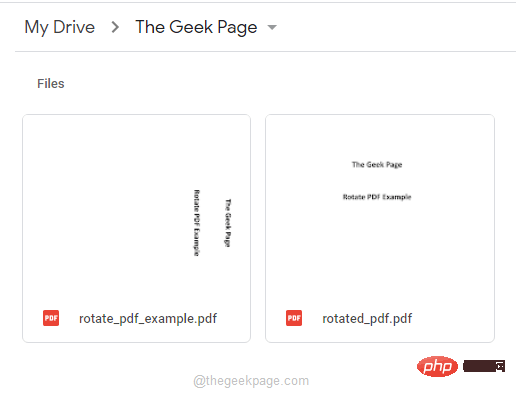 如何在 Google Drive 中临时/永久旋转 PDFApr 13, 2023 pm 10:46 PM
如何在 Google Drive 中临时/永久旋转 PDFApr 13, 2023 pm 10:46 PM当您扫描 PDF 文档并将其上传到您的 Google Drive 时,该 PDF 处于颠倒方向或处于从右到左方向的可能性非常高。当然,阅读不在直立位置的文档是一件痛苦的事情。有时,您只需要暂时查看文档,将其关闭并离开。有时,您需要永久更正 PDF 的方向,这样您就可以省去将来再次更正其方向的麻烦。好吧,您终于可以笑到最后了,我们已经为您的需求提供了完美的解决方案。在本文中,我们详细解释了如何轻松地临时和永久更正 Google Drive 中 PDF 的方向。希望你喜欢!Bonus Cookie:
 Python 处理 PDF:PyMuPDF 的安装与使用!Apr 14, 2023 pm 05:46 PM
Python 处理 PDF:PyMuPDF 的安装与使用!Apr 14, 2023 pm 05:46 PM大家好,我是Python人工智能技术一、PyMuPDF简介1.介绍在介绍PyMuPDF之前,先来了解一下MuPDF,从命名形式中就可以看出,PyMuPDF是MuPDF的Python接口形式。MuPDFMuPDF是一个轻量级的PDF、XPS和电子书查看器。MuPDF由软件库、命令行工具和各种平台的查看器组成。MuPDF中的渲染器专为高质量抗锯齿图形量身定制。它以精确到像素的几分之一内的度量和间距呈现文本,以在屏幕上再现打印页面的外观时获得最高保真度。这个观察器很小,速度很快,但是很完整。它支持多种
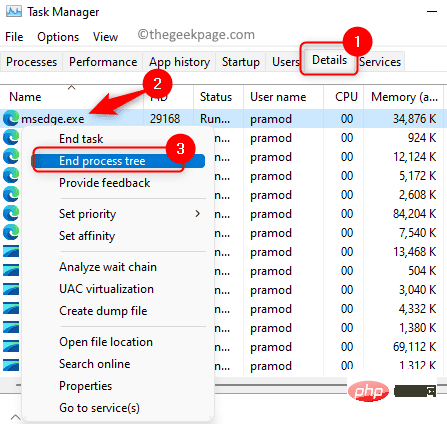 在 Windows 上打开 PDF 文件时如何修复 Microsoft Edge 冻结或崩溃Apr 28, 2023 pm 05:46 PM
在 Windows 上打开 PDF 文件时如何修复 Microsoft Edge 冻结或崩溃Apr 28, 2023 pm 05:46 PM内置浏览器MicrosoftEdge也是在Windows11/10中打开和查看PDF文件的默认应用程序。如今,人们将PDF文件作为电子邮件附件进行交流和发送是一种常见的做法。要打开和查看这些PDF文件,您需要双击文件,Edge会打开所选PDF文件。但是,有用户报告说,在他们的WindowsPC上尝试打开任何PDF文件时,Edge浏览器会死机或崩溃。一旦浏览器冻结,用户将无法使用浏览器、更改任何选项卡或执行任何其他操作。但是,他们能够打开其他应用程序并毫无问题地使用
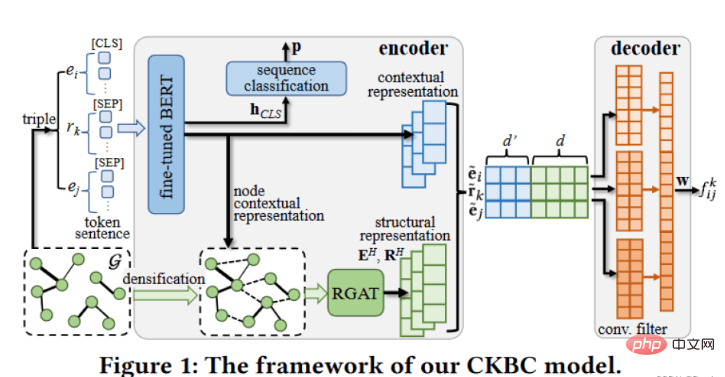 怎么用两行Python代码实现pdf转word功能Apr 28, 2023 pm 06:25 PM
怎么用两行Python代码实现pdf转word功能Apr 28, 2023 pm 06:25 PM一、安装依赖包pipinstall--indexhttps://pypi.mirrors.ustc.edu.cn/simple/python-office二、pdf转word2.1代码实现importofficeoffice.pdf.pdf2docx(file_path='test.pdf')运行过程如下:[1/4]Openingdocument...[INFO][2/4]Analyzingdocument...[WARNING]'created&
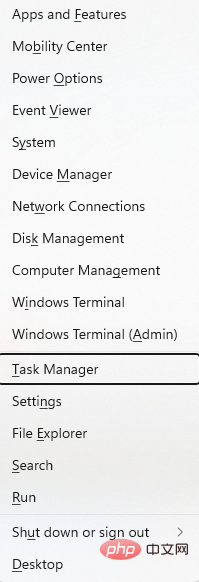 如何修复 PDF 文件无法在 Microsoft Edge 浏览器中打开的问题?Apr 22, 2023 pm 12:37 PM
如何修复 PDF 文件无法在 Microsoft Edge 浏览器中打开的问题?Apr 22, 2023 pm 12:37 PMMicrosoftEdge是Windows操作系统附带的内置浏览器。此应用程序也被设置为在Windows中打开PDF文件的默认应用程序。如今,通过电子邮件接收PDF附件很常见。但是,当用户尝试打开PDF附件时,他们注意到Edge浏览器会简单地崩溃或冻结。一旦发生这种情况,用户将无法更改选项卡或采取任何操作。在本文中,让我们看看使用Edge浏览器解决此问题的不同方法。修复1:结束任务并尝试再次打开它。1.按住Windows+X键。2.你会看到弹出一个窗口。按键盘上的T键
 PHP怎么在创建PDF文件时设置文件标题Mar 24, 2023 am 09:44 AM
PHP怎么在创建PDF文件时设置文件标题Mar 24, 2023 am 09:44 AMPDF文件标题是一个非常重要的元素,其实就是PDF文件的名称。PDF文件标题可以为用户提供方便,使其能够更好地识别文件,并且能够方便用户进行存储和检索。为了设置PDF文件标题,需要通过PHP程序以下面的方式来操作。
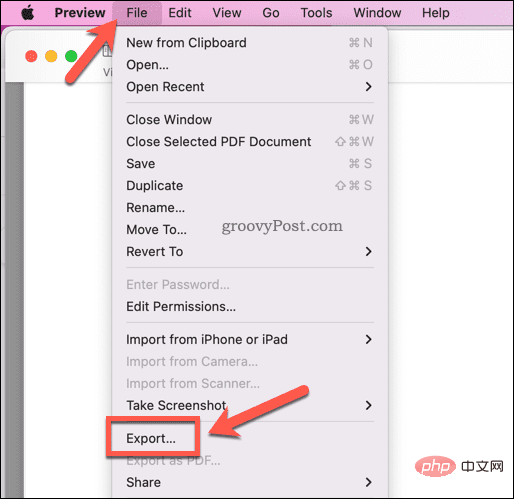 如何在 Mac 上减小 PDF 文件大小Apr 30, 2023 pm 04:28 PM
如何在 Mac 上减小 PDF 文件大小Apr 30, 2023 pm 04:28 PM如何使用预览在Mac上减小PDF文件大小在Mac上压缩PDF文件的最简单方法是使用Preview应用程序。Preview是macOS的内置工具,用于查看文档和图像文件。它还包括其他有用的功能,例如降低PDF等文档的质量(以及大小)的能力。在Mac上使用预览减小PDF文件大小:打开Finder并找到您的文件。双击文件以在Preview中打开它。在Preview中,按File>Export。在导出窗口中,从QuartzFilter下拉菜单中选择减小文件大小。确认任何其他
 超简单!用 Python 为图片和 PDF 去掉水印Apr 12, 2023 pm 11:43 PM
超简单!用 Python 为图片和 PDF 去掉水印Apr 12, 2023 pm 11:43 PM网上下载的 pdf 学习资料有一些会带有水印,非常影响阅读。比如下面的图片就是在 pdf 文件上截取出来的,今天我们就来用Python解决这个问题。安装模块PIL:Python Imaging Library 是 python 上非常强大的图像处理标准库,但是只能支持 python 2.7,于是就有志愿者在 PIL 的基础上创建了支持 python 3的 pillow,并加入了一些新的特性。pip install pillow pymupdf 可以用 python 访问扩展名为*.pdf、

핫 AI 도구

Undresser.AI Undress
사실적인 누드 사진을 만들기 위한 AI 기반 앱

AI Clothes Remover
사진에서 옷을 제거하는 온라인 AI 도구입니다.

Undress AI Tool
무료로 이미지를 벗다

Clothoff.io
AI 옷 제거제

AI Hentai Generator
AI Hentai를 무료로 생성하십시오.

인기 기사

뜨거운 도구

맨티스BT
Mantis는 제품 결함 추적을 돕기 위해 설계된 배포하기 쉬운 웹 기반 결함 추적 도구입니다. PHP, MySQL 및 웹 서버가 필요합니다. 데모 및 호스팅 서비스를 확인해 보세요.

VSCode Windows 64비트 다운로드
Microsoft에서 출시한 강력한 무료 IDE 편집기

Dreamweaver Mac版
시각적 웹 개발 도구

SublimeText3 영어 버전
권장 사항: Win 버전, 코드 프롬프트 지원!

메모장++7.3.1
사용하기 쉬운 무료 코드 편집기







